Kaip sukonfigūruoti "RetroArch", "Ultimate All-in-One" retro žaidimų emuliatorių

Ar norite, kad galėtumėte naršyti didelę retro žaidimų kolekciją iš savo sofos, neprijungdami krūvos sistemos ar bobble kartu įvairių emuliatorių? "RetroArch" leidžia. Ši "all-in-one" emuliatoriaus stotis gali paleisti beveik bet kokį retro žaidimą, kurį galima įsivaizduoti, ir dirba "Windows", "Mac" ir "Linux" kompiuteriuose.
"RetroArch" yra puikus, tačiau tai yra šiek tiek sudėtinga nustatyti. Tačiau nepanikink, nes tai toli gražu neįmanoma. Štai, kaip nustatyti "RetroArch" savo namų kino kompiuteryje ar bet kuriame kitame kompiuteryje, kad galėtumėte mėgdžioti visus mėgstamus "retro" žaidimus vienu metu.
Mes parodėme, kaip žaisti mėgstamus retro žaidimus su "Windows" kompiuteriu , ir šie įrankiai vis dar dirba. "RetroArch" daro viską lengviau, visus savo žaidimus pateikia toje pačioje vietoje ir suteiks jums galimybę naršyti kolekciją.
Pirmas žingsnis: atsisiųskite "RetroArch
Eikite į" Libretro "pagrindinį puslapį, tada spustelėkite" Atsisiuntimai ", tada spustelėkite" Atsisiųsti " viršutiniame dešiniajame meniu. Čia rasite naujausią jūsų platformos versiją. Pavyzdžiui, jei esate "Windows" vartotojas, spustelėkite aplanką "Windows".
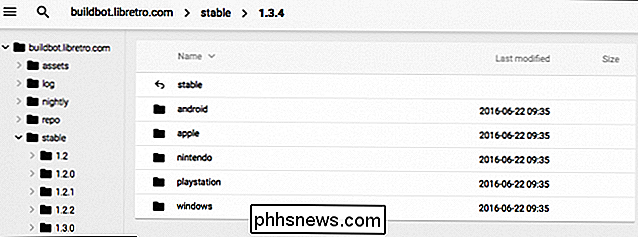
Naršykite ir raskite 7-Zip archyvą, kuriame yra "Retroarch". Kad atidarytumėte archyvą, turėsite atsisiųsti ir įdiegti "7-Zip", jei dar to nepadarėte. Vilkite šio archyvo turinį į aplanką ir įdėkite šį aplanką bet kur norėtumėte. Aš įdėjau į "D: Retroarch", bet tai priklauso nuo jūsų.
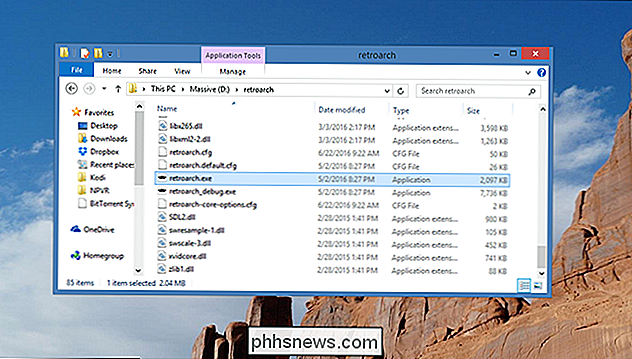
Norėdami paleisti "RetroArch", tiesiog dukart spustelėkite "retroarch.exe".
Antras žingsnis: konfigūruokite valdiklius
"RetroArch" vartotojo sąsaja iš pradžių gali būti didžiulė, išmesdami jus tiesiai į konfigūravimo parinkčių meniu. Nesijaudink: tai paprasčiau, nei atrodo.
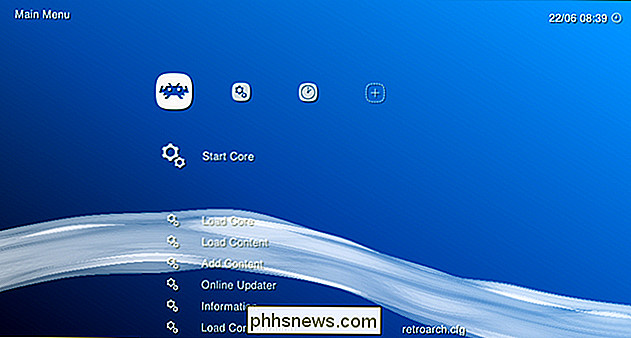
Pirmas dalykas, kurį reikia žinoti, yra pelė čia nėra naudinga. Spustelėkite, kur tik norite, nieko neįvyks. Vietoje to naršykite meniu naudodami rodyklių klavišus. Aukštyn ir žemyn slinkite per sąrašą; dešinysis ir kairysis šuoliai iš vieno meniu į kitą, rodomi piktogramomis ekrano viršuje. "Enter" leidžia pasirinkti meniu elementą, "Backspace" leidžia pakelti lygį.
Žinoma, jei norite naršyti savo kolekciją iš lova su žaidimų pultu, tai pirmas dalykas, kurį ketinate norėti daryti yra nustatyti savo valdiklį dirbti su RetroArch. Mūsų bandyme "Xbox 360" valdiklis veikė "iš lauko", bet jei jūsų valdiklis neveikia naršyti meniu arba norite konfigūruoti mygtukus skirtingai, mes galime jį pakeisti.
Su klaviatūra , eikite į "Nustatymų" meniu, kuris ekrano viršuje rodomas dviem pavaromis. Slinkite žemyn į "Input", tada paspauskite Enter.
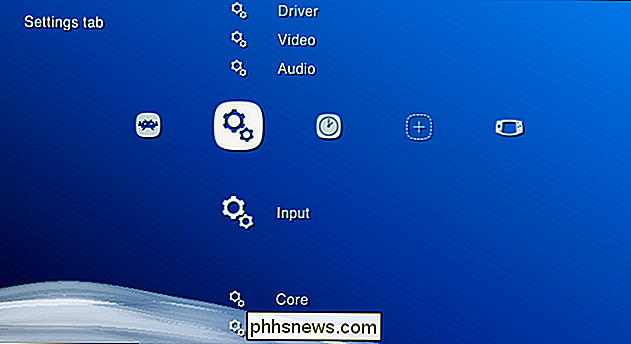
Dabar slinkite žemyn į "Input User 1 Binds" ir slinkite žemyn į "User 1 Bind All". Spustelėkite, kad galėtumėte nukopijuoti mygtukus į savo žaidimų pultą.
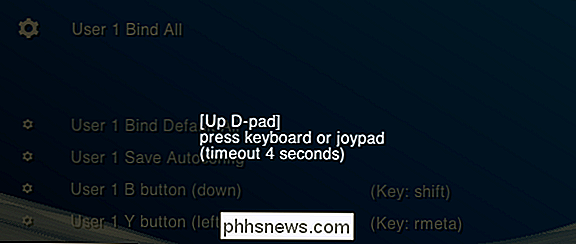
"RetroArch" įrišimai veikia visais emuliatoriais ir yra skirti nuosekliai imituoti atitinkamas sistemas turinčias žaidimų sistemas. Jums idealiai turėtų sukonfigūruoti savo vairasvirtę, kad mygtukai atitiktų tuos, kurie yra šiame paveikslėlyje:

Padarykite tai ir dauguma žaidimų turėtų žaisti tiksliai taip, kaip prisimenate, tačiau, jei norite, galite konfigūruoti dalykus kitaip. Kai tai bus nustatyta, galėsite naršyti "RetroArch" meniu naudodami tik savo žaidimų pultą, todėl nenaudokite klaviatūros, jei nenorite.
Jei sukursite daugelio žaidėjų platformą, pakartokite šį procesą visoms savo valdikliai. Pažvelkime į tai, ką pažadu.
Trečias žingsnis: atsisiųsti emuliatorius (dar žinomas kaip "šerdys")
Dabar, kai sužinojote, kaip naršyti "RetroArch", atėjo laikas išmokti keletą koncepcijų. "RetroArch" pats savaime nėra emuliatorius; Vietoj to, tai front-end, galintis valdyti daugybę emulatorių. Šie individualūs emuliatoriai "RetroArch" vadinami šerdies ir jums reikės atsisiųsti tinkamus žaidimų, kuriuos norite paleisti, branduolius.
Tačiau nesukurkite savo naršyklės: galite įdiegti branduoliai iš "RetroArch" viduje. Grįžkite į pirmąjį stulpelį "RetroArch", tada slinkite žemyn į "Online Updater".
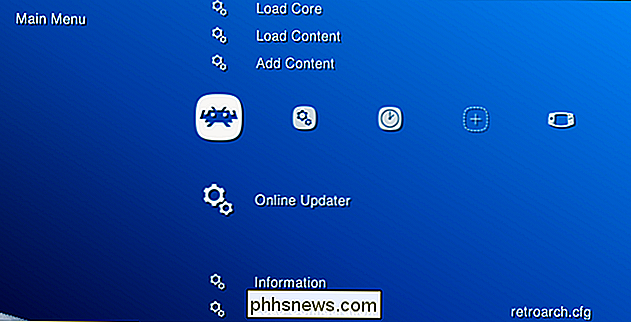
Pasirinkite "Core Updater", pirmąjį elementą gautame meniu. Iš čia galite atsisiųsti daugybę branduolių. Slinkite per meniu ir atsisiųskite tiek daug branduolių, kiek norite. Serijos yra rūšiuojamos pagal sistemas, kurias imituos, taigi atsisiųskite kažką, kad galėtumėte paleisti visus savo žaidimus.
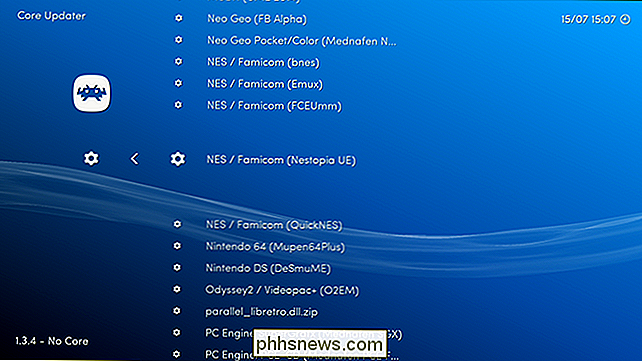
Jei nesate tikri, kokia šerdis pasirinkti konkrečią sistemą, nesijaudinkite, galite eksperimentuoti, kad sužinotumėte, kokie branduoliai dirbti geriausiai vėliau. Tačiau daugiausia jie turėtų būti panašūs, todėl dabar tiesiog pasirinkite vieną.
Ketvirtas žingsnis: pridėkite ROM rinkinį
Dabar, kai pridėjote šerdies, laikas pridėti savo ROM. Mes manysime, kad jūs jau turite ROM rinkinį šiam vadovui.
"RetroArch" gali nuskaityti aplanką, kuriame yra ROM, ir tvarkyti juos jums. Pagrindiniame meniu eikite į "Pridėti turinį". Pasirinkite "Scan Directory", tada peržiūrėkite savo failų sistemą, kol rasite aplanką, kuriame yra ROM. Geltoname tekste ekrano apačioje bus parodyta jūsų pažanga. Kai viskas bus padaryta, eikite į pagrindinį ekraną ir pamatysite naują piktogramą: kiekvienos sistemos, kuriai pridedate romų, valdikliai. Naudokite dešinįjį rodyklės klavišą, kad galėtumėte pasiekti šiuos meniu ir naršyti žaidimus.
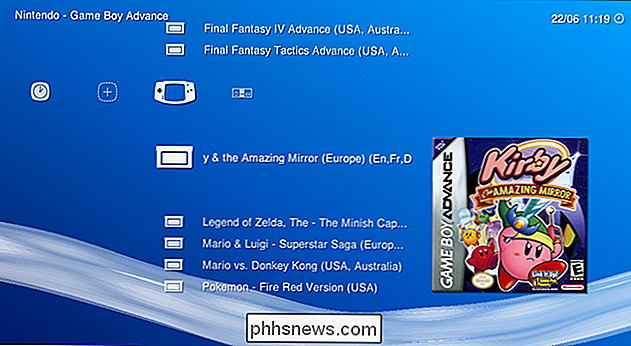
Iš čia galite naršyti savo žaidimų kolekciją. Pabandykite atidaryti bet kurį iš jų, ir jums bus klausiama, kuri pagrindinė dalis norite paleisti žaidimą. Pasirinkite vieną, ir jūs galiausiai pasirodysite ekrane, iš kurio galėsite paleisti žaidimą.

Sveikiname! Dabar turite gana kietą emuliacijos sąranką, kurią galite valdyti iš savo sofos. Pasiruoškite žaisti!
Penktasis žingsnis: palaikykite treniruotę, jei norite
Erelio akimis skaitytojai be abejonės pastebėjo miniatiūras, parodytas aukščiau pateiktame žingsnyje. Šiuos miniatiūras galite rasti skyriuje "Online Updater", kurioje parsisiųsite šerdis, skyriuje "Miniatiūrų atnaujinimo programa". Tiesiog pasirinkite sistemas, kurias pridėjote ROM, ir turite sąsajoje keletą miniatiūrų.
Tiesą sakant, kai esate "Online Updater", galite taip pat atnaujinti pagrindinius informacijos failus, turtus ir viską Kitas.
SUSIJĘS: Aštuonios išplėstinės RetroArch savybės, daro dar geresnes "Retro" žaidimų galimybes
Vartotojai taip pat turėtų patikrinti skirtuką "Nustatymai", kur rasite rasti vaizdo įrašą, garso įrašą ir daug kitų nustatymų. Jums nereikia eiti ir keisti šio dalyko, bet energijos vartotojai mėgsta nardyti ir padaryti viską dirbti teisingai. Pavyzdžiui, šis forumas siūlo puikius NES ir SNES patirties nustatymus. Patikrinkite mūsų "Advanced RetroArch" funkcijų vadovą, jei tikrai norite gauti geriausios patirties.

Kaip sugrąžinti klaviatūros žemėlapį po to, kai balandžio mėn. "Fool's Prank" sunaikino jį?
Keletas nedidelių nekenksmingų išprotėjimų tarp draugų yra vienas dalykas, bet ką jūs darote, kai esate auka Lankytojas, kuris savo klaviatūros klaviatūrą paverčia visa traukinio avarija? Šiandienos "SuperUser" Q & A žinutė turi atsakymus, kuriuos nusivylęs skaitytojas turi spręsti savo klaviatūros klaidas.

3 programos nuotoliniu būdu peržiūrėkite internetinę kamerą "iPad" / "iPhone"
Aš turiu 2 metų vaiką, ir aš taip pat atsitiko, kad kompiuteryje yra beveik kiekvienas mano namuose esantis kambarys. Kai man reikia ką nors padaryti kitoje namo dalyje, tai yra tikras skausmas, kad reikia sustabdyti tai, ką darau, ir eik įsitikinkite, kad mano dukra neketina pasinerti iš lovos.Kai sup



